În general, au fost efectuate ajustări ale blogului în ceea ce privește culoarea și designul. Schimbările nu sunt cu adevărat semnificative. Șablonul nu sa modificat, ci a schimbat schema de culori a elementelor.
Am vrut să schimb o lungă perioadă de timp, să subliniez un anumit stil sau ceva ... Dar nu am intenționat să schimb șablonul, deoarece odată cu el structura internă a codului ar fi zburat, ceea ce ar avea un impact de 100% asupra pozițiilor din motorul de căutare. Și grafica nu va fi înșelată în blog. Nu am nevoie de aceste stiluri - ALA, uita-te la aceste ruches, care distrag atenția de la conținutul principal.
Obosit de a săpați în această blogosphere și de a restrânge audiența. Vreau doar o revistă online, subiecte interesante pentru oameni. Să aibă ceva de citit nu numai pentru bloggeri, ci și pentru cei care sunt încă departe de acest subiect. Dar, probabil, cu timpul, va deveni mai aproape de blogging. Și acest blog vă va ajuta!
Așa să spun, stil - în cazul în care puteți acoperi și subiecte culinare. La urma urmei, toată lumea îi place să mănânce. Și care este trecerea prin gătire. Nu, nu voi face site-ul culinar, ci combinați totul într-un blog confortabil, la care veți fi interesat să vă întoarceți.
Asta sa întâmplat în dimineața aceasta:
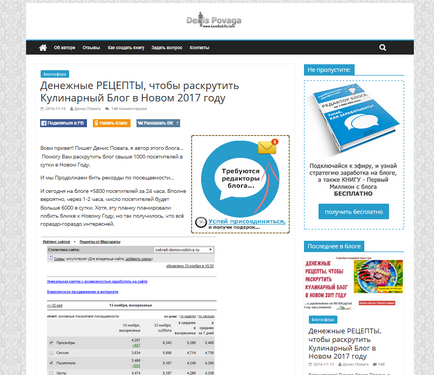
Dar, aceasta a fost mai aproape de seară, după ce ideea a venit să facă corecții:
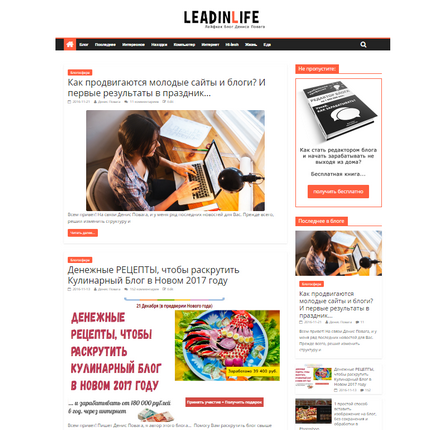
Schimbări în logo
Totul a început cu un logo. Trebuia doar să fac mai mare și în același timp rapid:
Și a făcut - a deschis photoshop-ul, a luat amprenta și a scris:
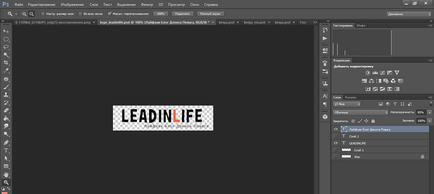
Apoi, ați făcut clic accidental pe paleta de culori și ați dat clic cu majuscule pe litera L. cu umplere roșie.
M-am gândit că asta a atras atenția și a decis să o lase așa. Adevărat, a fost))
Mai jos am adăugat - o altă inscripție: blogul Lifshak Denis Povag, în culoarea # 333333. Apropo de multe ori o aplic. Și el a făcut un pic mai transparent:
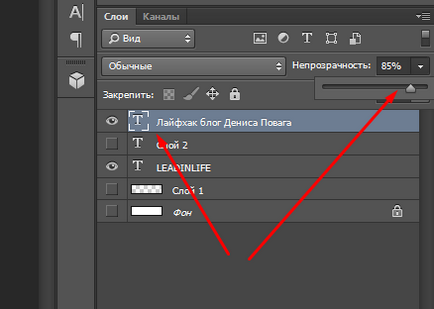
Se pare că este ușor! Mărimea înălțimii a făcut la întâmplare. Dar m-am uitat la proporțiile ... (sa dovedit a fi 333 la 83 px)
Cui îi pasă de numele fontului:
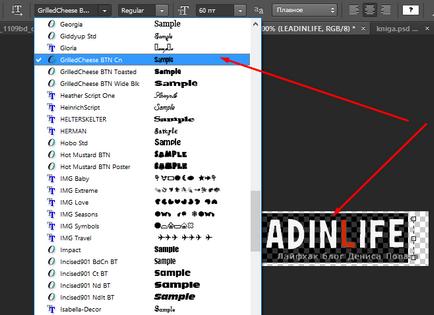
Schimbări în meniul de sus și în structura blogului
Probabil mai târziu, va trebui să fie gândită. Dar acum complet mulțumit. Mai mult decât!
Și pentru prima dată a decis să facă aceste articole, într-o coloană separată, sub numele - LAST. Cu toate acestea, această rubrică se numește altfel - ARTICOLE. Și toate subcapitolele și articolele care se află în rubrica principală - ARTICOLE, nu sunt afișate în principal. Un astfel de mecanism))
Se pare ca aceasta:
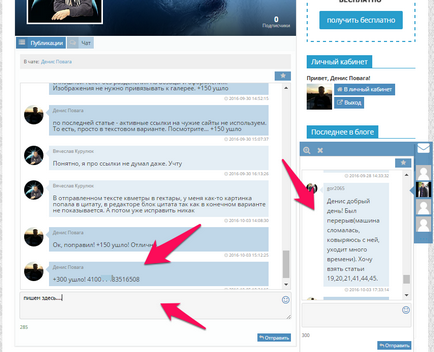
Toate acestea în acest proces ...
Să revenim la meniu.
Continuați:
Am pus un plan în carnetul meu ...
Apoi, schimba imediat în termen de 15 minute, așa cum va arăta pe blog live. Dar nu salvați, ci faceți totul prin codul intern.
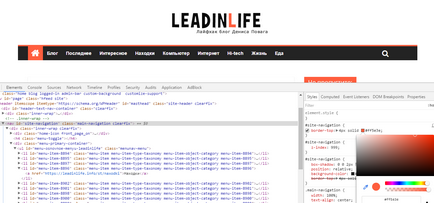
Cum să vedem cum va arăta ideea la toate.
Și, în același timp, le-a cerut cititorilor să afle că au o astfel de idee pentru a face partea de sus a blogului, acest tip (preliminar):
Mare, m-am gândit, de asemenea. Și am decis - mă comport))
Schimba o gamă de elemente separate și schimb codurile sursă ale cărții:
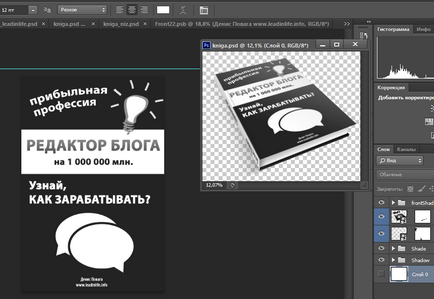
Altfel, nu puteam pleca. Că era albastră, ca și mai înainte, iar modelul este întunecat. Strict puțin, dar în același timp - "culoarea roșie" face o culoare mică. Într-un fel acest lucru merge împreună, și aduce o întorsătură.
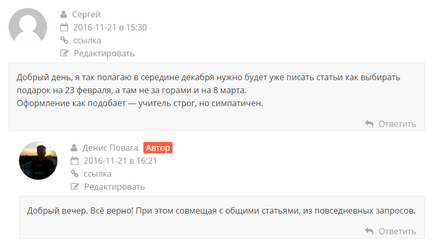
Prin publicarea acestui post deja, și rătăcirea în jurul blogului actualizat, am observat cât de interesant este să fii ... Acest efect poate fi comparat cu atunci când speli mașina și se pare că merge mai bine, mai repede)). Ceva similar!
În cele din urmă, a fost așa:
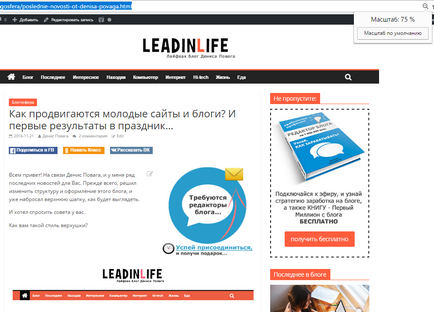
A schimbat cartea și a modificat stilul cadrului. Sa oprit la aceasta:
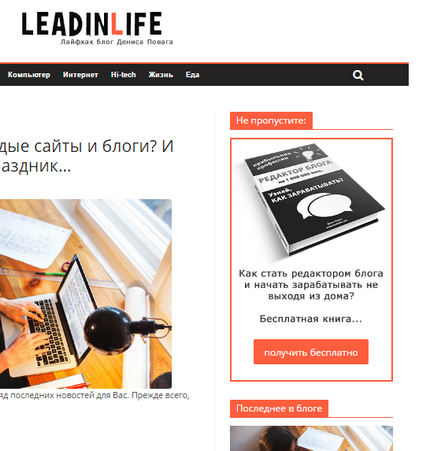
Cum nu vezi nimic grandios. Totul a durat aproximativ 2 ore. Mai mult pregătit, a decis. De multe ori se întâmplă!
Încă o dată, un punct important! Pentru cei care schimbă șablonul site-ului și nu înțeleg că acest lucru vă poate afecta prezența. Și adesea nu spre bine. Deci, site-ul dvs. poate fi vizitat de 1000 de persoane pe zi, iar schimbarea șablonului, în 2 luni de participare poate scădea de 2 ori.
De aceea, este mai corect să schimbați designul în stiluri, decât perezalivat șablon complet nou. În cazul în care totul va fi diferit. Cum tratează motorul de căutare acest lucru, nu știți. Și aici, structura dvs. va rămâne aceeași, stilurile vor fi corectate și totul va fi bine!
Articole similare
Trimiteți-le prietenilor: